Al igual que vimos en entradas anteriores con la visualización de datos tabulares, el Portal de Datos Abiertos del Cabildo de Tenerife te permite visualizar ciertos conjuntos de datos en formato de gráfico, lo que te ayuda a comprender la información más relevante.
Hoy, a través de distintos conjuntos de datos disponibles en el portal, nos centraremos en cómo trabajar con este tipo de visualización y las ventajas que nos ofrece.
Para empezar, vamos a abrir el conjunto de datos de “Incidencias en carreteras de Tenerife”. Una vez en el conjunto de datos, entramos a la visualización de cualquiera de sus recursos en formato CSV y, a su vez, en el lado izquierdo de la pantalla accedemos a la opción de “Gráfico”. Aquí será donde empecemos a configurar nuestro gráfico.
Dentro de esta opción, nos aparecerán 10 tipos diferentes de gráficos, entre los que podremos elegir:
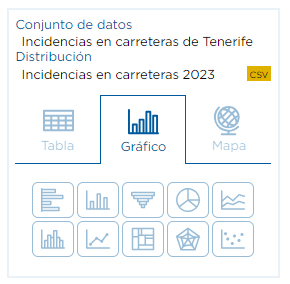
Para todos estos tipos de gráficos tendremos la opción de exportarlo en tres formatos diferentes o imprimirlo accediendo al menú disponible con el botón de tres puntos en la parte superior derecha del gráfico.
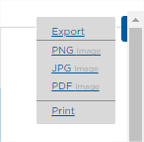
Gráfico de barras
Los gráficos de barras resumen y comparan los datos categóricos mediante longitudes de barras proporcionales para representar valores. Los gráficos de barras se componen de un Eje X y un Eje Y. El Eje X representa categorías discretas que corresponden a una o varias barras. El Eje Y es donde podemos ver los valores, es decir: los números o cantidades a expresarse.
Ya tenemos seleccionado un conjunto de datos, la opción de gráfico y hemos decidido que queremos generar un gráfico de barras. ¿Cómo seguimos?
Al seleccionar esta tipología, nos aparecerá un desplegable en el que seleccionar el valor que queremos visualizar en el Eje X. En esta ocasión elegiremos “incidencia_tipo”.

El portal generará un gráfico donde podrás ver, de un vistazo los distintos tipos de incidencias reportadas en las carreteras y para cada una de ellas el número de ocurrencias, distinguiendo claramente cuáles son las más o menos habituales.
En el Eje Y se muestra la operación que se está realizando, como se observa en el gráfico anterior se efectúa el recuento de incidencias, pero también podremos obtener el Promedio, Suma, Mínimo o Máximo de las diferentes variables numéricas del recurso. Por ejemplo, al seleccionar el conjunto “Estaciones meteorológicas de Tenerife”, seleccionamos para el Eje X “municipio_nombre” y en el Eje Y la “Suma" de la columna "sensores_cantidad”. Así se puede analizar la suma de los valores recogidos por nombre de municipio.
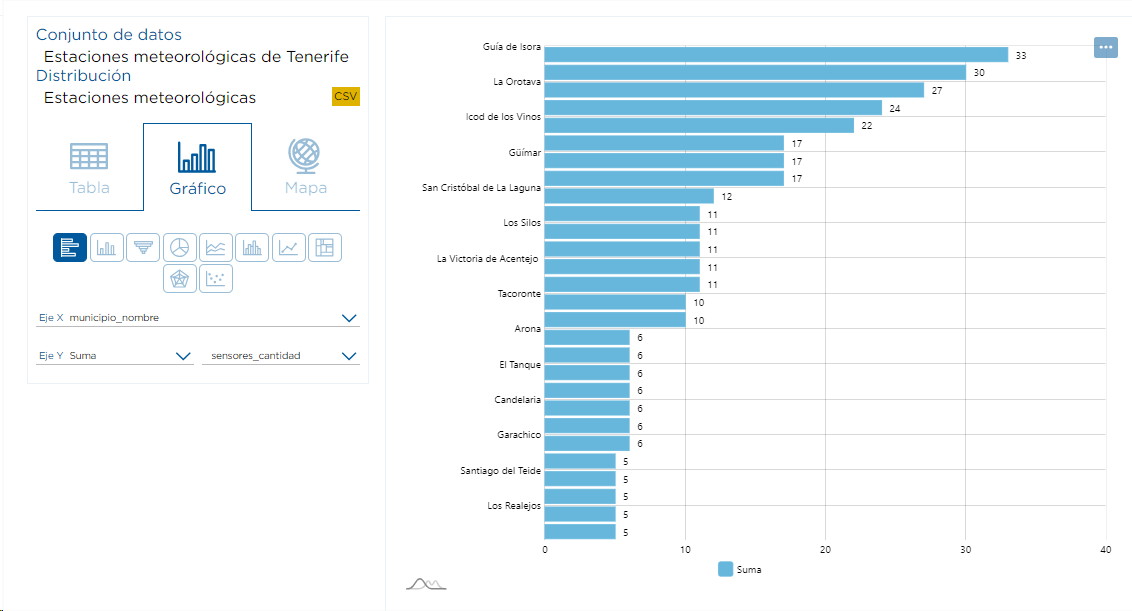
En esta gráfica se obtienen el número total de sensores meteorológicos por municipio.
Gráfico de columnas
Un gráfico de columnas, al igual que un gráfico de barras, nos permite comparar datos mediante distintas longitudes de columnas.
Representamos los mismos ejemplos que en el apartado anterior verticalmente.
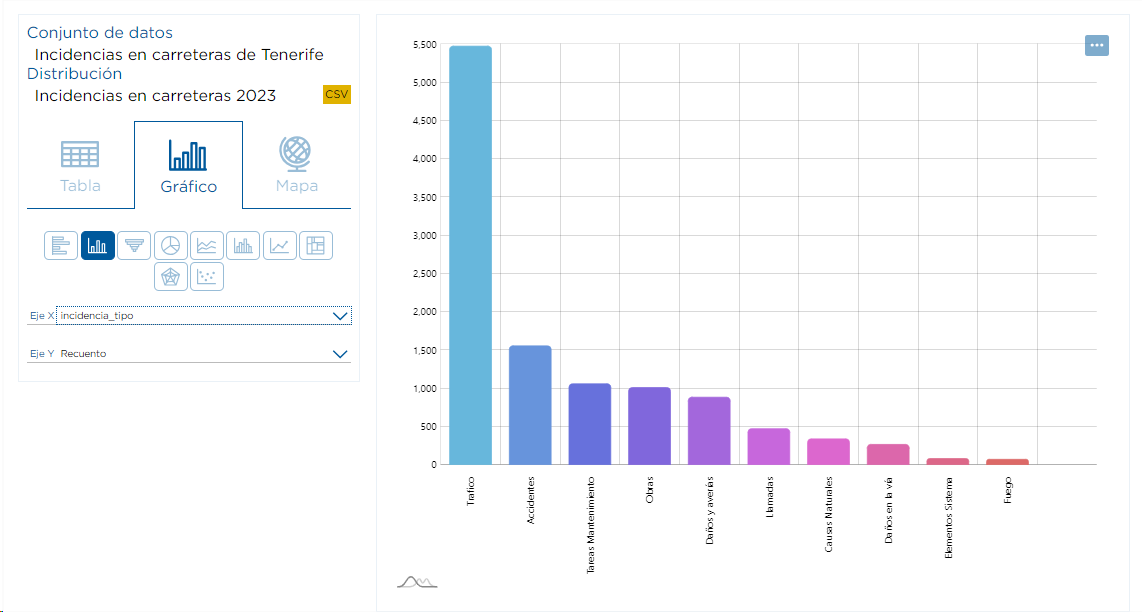
Al igual que sucede con el gráfico de barras (y con el resto de las gráficas en adelante), al escoger un recurso que contenga datos numéricos y no simplemente categóricos (texto), podremos utilizar otra operación diferente al recuento y hacer una operación utilizando la columna numérica deseada.
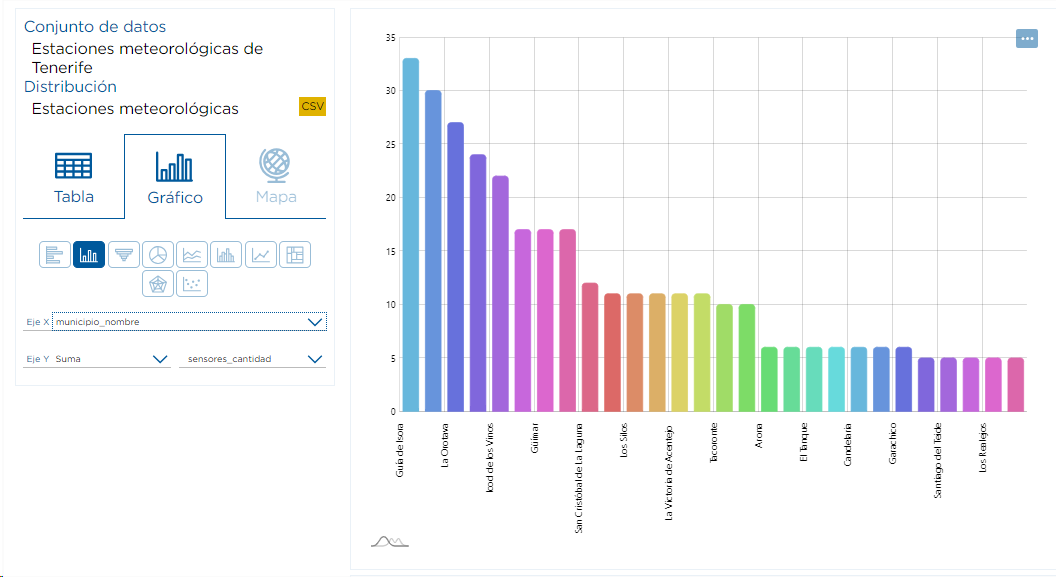
Gráfico de embudo
Un gráfico de embudo es una representación gráfica que se utiliza para visualizar cómo se mueven los datos a través de un proceso. En un gráfico de embudo, el valor de la variable dependiente disminuye en las etapas posteriores del proceso.
Vamos a cambiar de conjunto de datos y tomar como referencia el el conjunto de datos “Afluencia de las áreas recreativas de Tenerife”. Queremos saber el porcentaje de afluencia según el tipo de unidad (turismo, tienda, autocaravana, etc). Para ello, escogeremos el gráfico de embudo y en el Eje X escogemos “unidad” y en el Eje Y “Suma” de la columna “cantidad”.
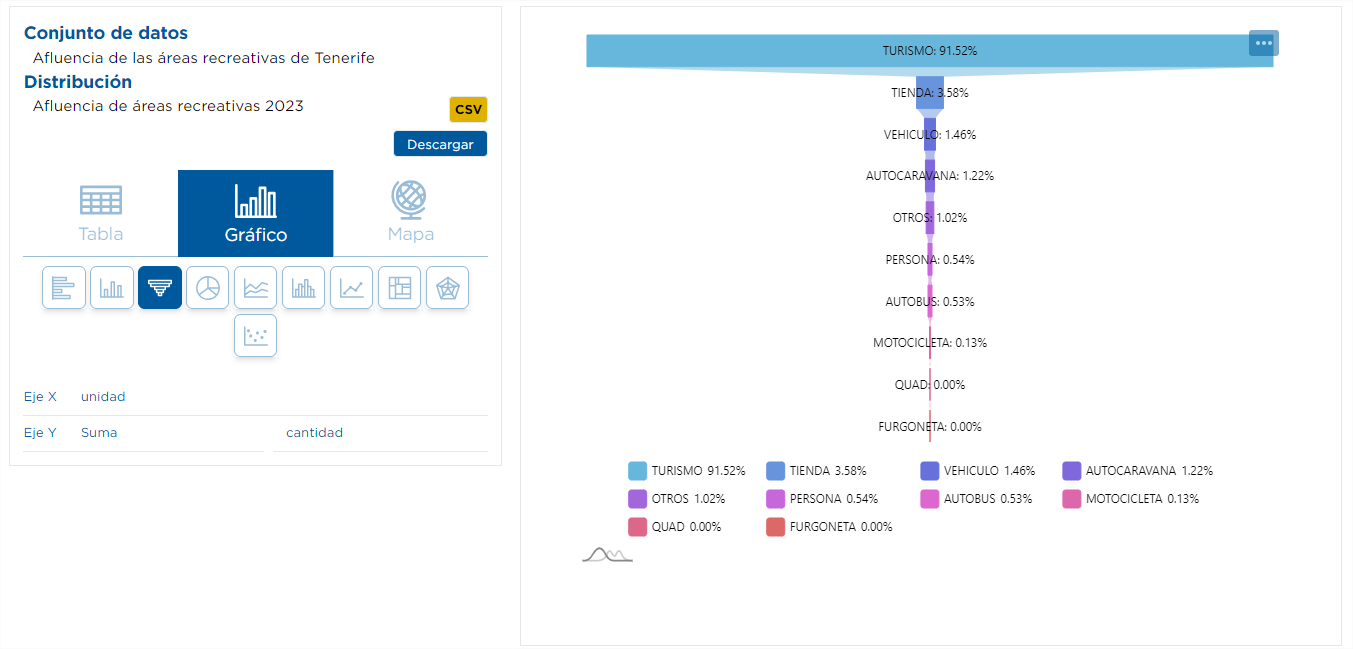
En la gráfica se observa el porcentaje según el tipo de unidad, teniendo en cuenta la columna cantidad, ordenados de mayor a menor.
Este gráfico tiene la opción de “eliminar” algunos casos en concreto, es decir, haciendo clic sobre valores de la leyenda, se recalculan los porcentajes eliminando del gráfico los valores seleccionados que quedarán en la leyenda en color gris.
Gráfico circular
Los gráficos circulares muestran a las categorías como una proporción o porcentaje de la totalidad. Utilice gráficos circulares para mostrar la composición de los datos de una categoría en los que cada segmento es proporcional a la cantidad que representa.
Vamos a realizar el mismo ejemplo que en l caso anterior, pero utilizando el gráfico circular.
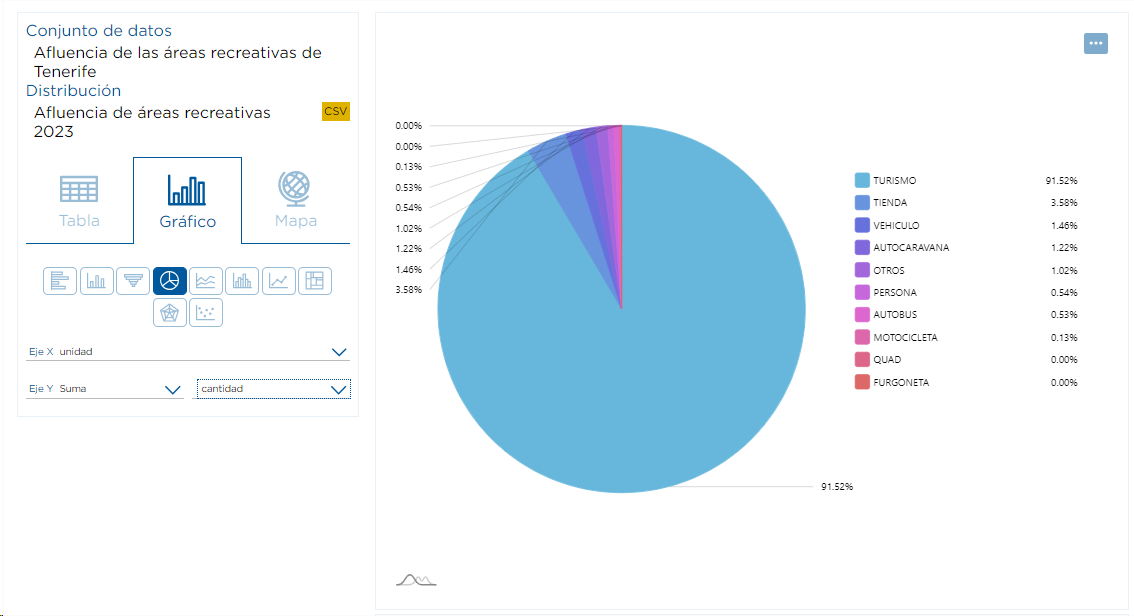
En el gráfico anterior podemos observar que los usuarios de las zonas de acampada y áreas recreativas tienen preferencia por el uso del turismo para acceder a dichas zonas. Al igual que sucede con el gráfico anterior podemos “eliminar” algunos casos en concreto haciendo clic sobre valores de la leyenda.
Gráfico de área
Un gráfico de área es un gráfico que combina un gráfico de líneas y un gráfico de barras para mostrar los cambios en las cantidades a lo largo del tiempo.
Para este tipo de gráfico, es estrictamente necesario que la columna seleccionada para el Eje X sea de tipo fecha (p.e. 2023-01-02T08:36:00).
Dentro del conjunto de “Reservas de actividades en la naturaleza en Tenerife”, iremos a la opción de gráfico de área y seleccionaremos para el Eje X “fecha_inicio” y en el Eje Y “Suma” y la columna “cantidad_personas”. De este modo, podremos analizar la suma de las personas apuntadas a actividades en la naturaleza recogidos por fecha.
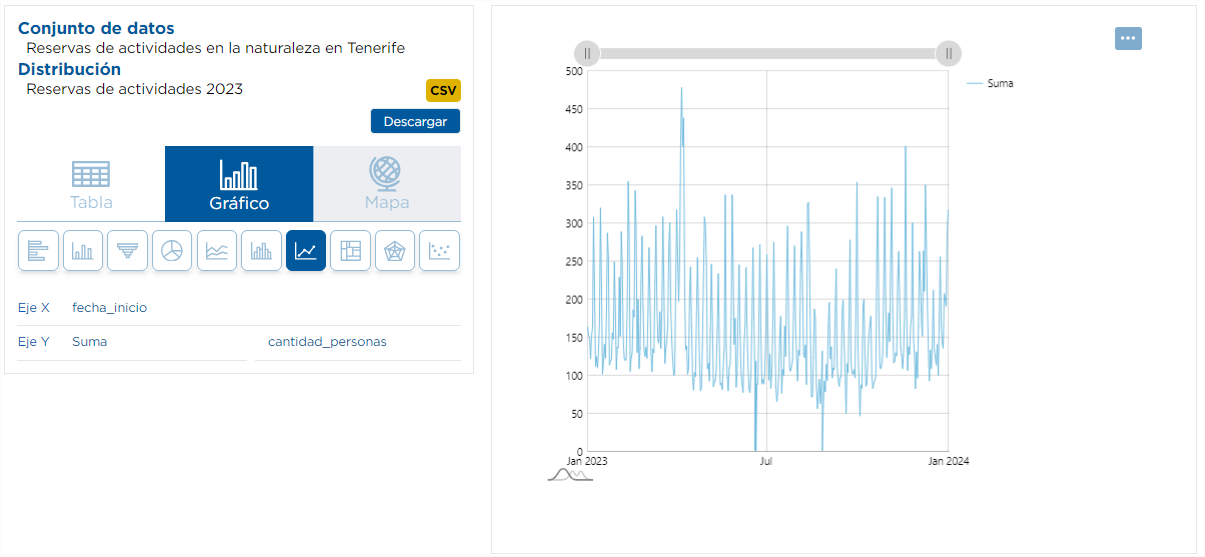
En la zona superior de la gráfica hay una barra en color gris que nos permite seleccionar el período de fechas a visualizar.
Gráfico de histograma
Un histograma es una representación gráfica de una variable numérica y continua en forma de barras, donde la superficie de la barra indica el número total de valores en el intervalo.
Para este tipo de representación es necesario que el recurso disponga de al menos una columna numérica.
En este caso estamos interesados en saber cómo se distribuyen el número de plazas disponibles teniendo en cuenta el conjunto “Alojamientos turísticos de Tenerife”.
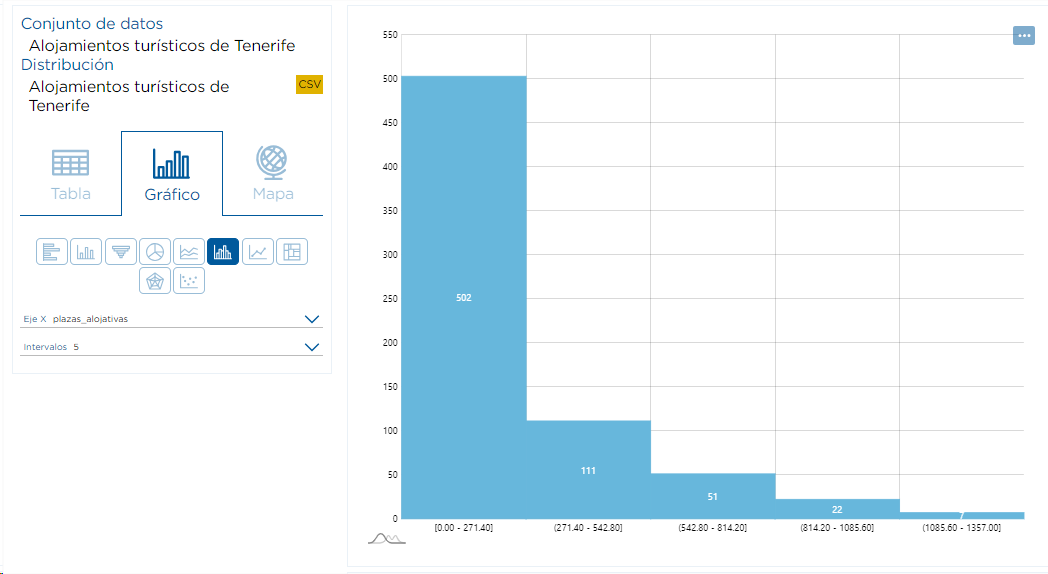
Hemos agrupado el número de plazas disponibles de los alojamientos de Tenerife en 5 intervalos y podemos observar que 502 alojamientos tienen menos de 272 plazas y que 7 tienen más de 1086.
Gráfico de líneas
Los gráficos de líneas permiten visualizar los cambios a lo largo de un rango continuo, como el tiempo o la distancia. La visualización del cambio con un gráfico de líneas permite ver de una sola vez la tendencia general y comparar simultáneamente varias tendencias.
De nuevo, al igual que sucede con el gráfico de área, es necesario que la columna del Eje X sea de tipo fecha para poder visualizar información. En caso de seleccionar un conjunto de datos que no cumpla esta condición, no se podrá observar el gráfico de líneas ni el de áreas.
Para ejemplificarlo, lo haremos de nuevo a través del conjunto “Reservas de actividades en la naturaleza en Tenerife”, pero visualizando otra información. Para poder analizar el número de caravanas utilizadas en las actividades seleccionamos “fecha_inicio” en el Eje X y en el Eje Y “Suma” de la columna “cantidad_caravanas”.
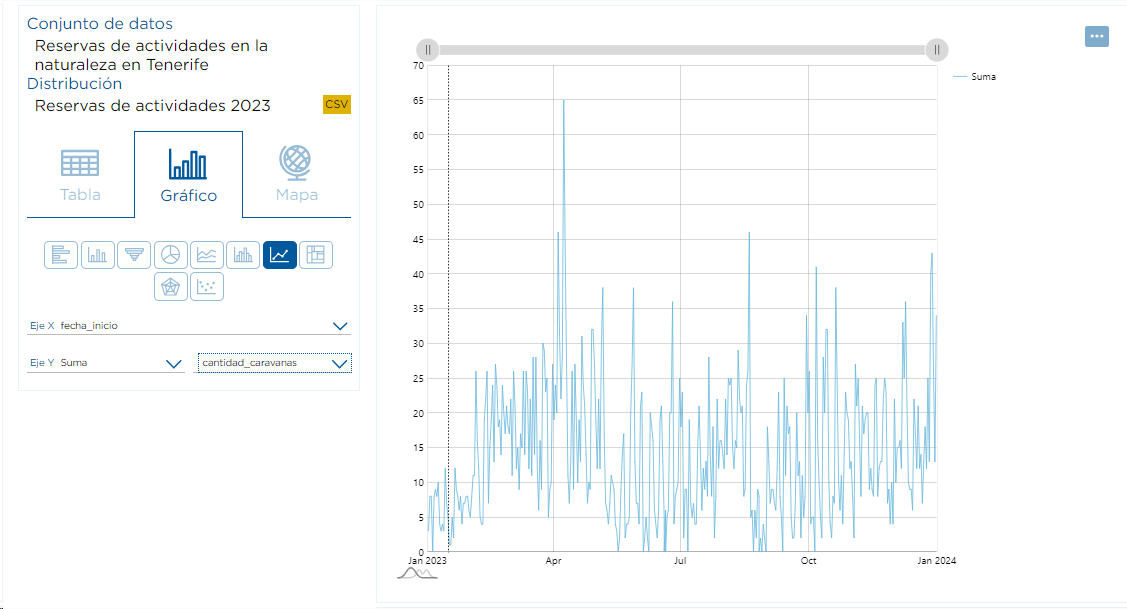
En la zona superior de la gráfica hay una barra en color gris que nos permite seleccionar el período de fechas a visualizar.
Gráfico de rectángulos
El gráfico de rectángulos nos permite tener una visión jerárquica de los datos a partir de rectángulos cuyo tamaño dependerá de los datos escogidos.
Volvemos con el conjunto de datos de “Afluencia de las áreas recreativas de Tenerife”. En esta ocasión queremos saber qué áreas recreativas están recibiendo más afluencia durante 2023. En el Eje X escogeremos “toponimia”. En el Eje Y, escogeremos como operación a aplicar “Suma” y la columna de “cantidad”.

Gráfico radial
Los gráficos radiales sirven para evaluar diferentes opciones en función de múltiples variables. Permiten mostrar una o más variables en un gráfico bidimensional; cada radio corresponde a una variable.
Accedemos al conjunto de datos “Sensores de las estaciones meteorológicas de Tenerife”. En esta ocasión queremos conocer el número de sensores meteorológicos de cada tipo. Para ello, podemos elegir el tipo de gráfico radial, en el Eje X “sensor_nombre” y en el Eje Y “Recuento”.
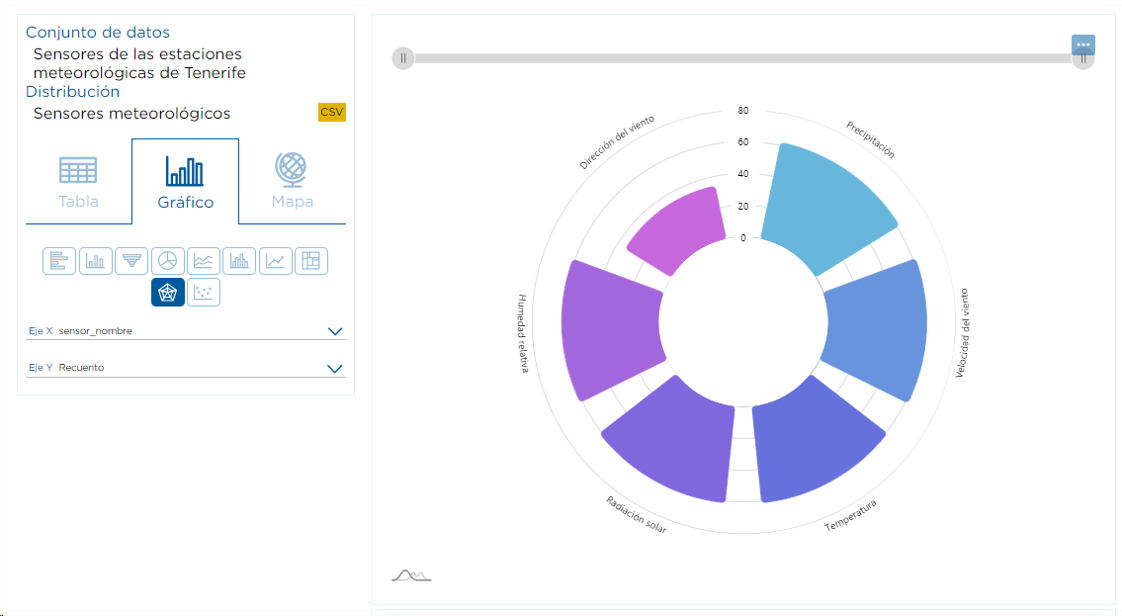
Con la barra gris podemos ir quitando valores del gráfico.
Gráfico de dispersión
Los gráficos de dispersión muestran coordenadas numéricas en el Eje X y en el Eje Y. Sirven para averiguar en qué medida una variable se ve afectada por otra.
Para este tipo de representación es necesario que el recurso disponga de al menos dos columnas numéricas.
Vamos a utilizar el conjunto de datos “Reservas de actividades en la naturaleza en Tenerife” para ver la correlación entre personas y caravanas.
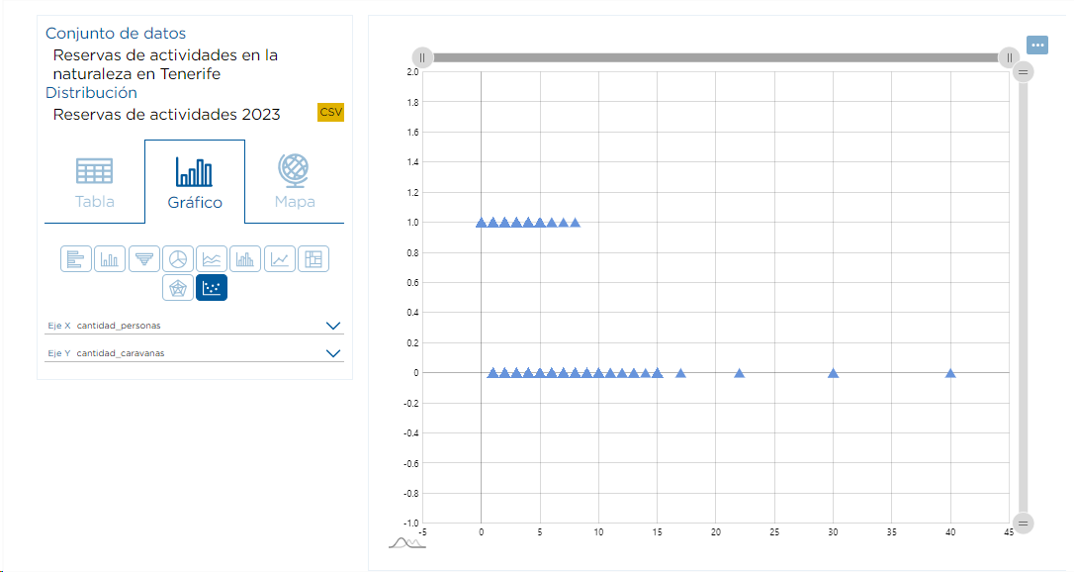
Se puede observar que no hay una de relación lineal entre el número de personas y el número de caravanas. Además, este gráfico permite visualizar unos datos en concreto arrastrando los extremos de las barras de color gris que hay en la parte superior y derecha del gráfico.



